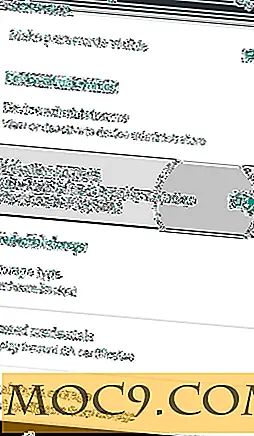Så här konverterar du PowerPoint-presentationer till videoklipp
Ibland blir det nödvändigt att konvertera Powerpoint-presentationer till videofiler. Datorn där du gör presentationen kanske inte har den nödvändiga kontorsprogramvaran installerad eller du vill se presentationen i din tv. I sådana fall måste du konvertera pptx-filen till rätt videoformat och bränna videon på en CD eller DVD.
Varför inte skärmen spela in sätt?
Ett alternativ till att konvertera presentationen till video kan använda ett skärminspelningsverktyg och spela in hela skärmen medan du spelar presentationen. Denna metod har flera nackdelar:
- Du måste luta dig tillbaka och byta bilder som kan vara trötta om du har många bilder att överväga.
- Övergångarna kanske inte är korrekta. Det betyder att timingen kanske inte är densamma för alla bilder och du förlorar perfekt.
- När skärminspelningen är klar måste du ändå göra snabbare justeringar och redigera det ändå.
- Skärminspelningen kanske inte sparas i de format du vill ha, t ex ipod, mobil etc.
Således blir det nödvändigt att du använder en Powerpoint to Video Converter för bättre resultat. Här är Leawo Powerpoint till videokonverterare, en fri programvara som kan konvertera Powerpoint-presentationer till alla större videoformat för användning i dator, dvd, iPod, iTouch, mobil etc.
Här är en stegvis guide för att konvertera Powerpoint-videor med Leawo Powerpoint till video Converter:
1. Ladda ner Leawo video omvandlare och installera programmet.
2. Importera presentationen genom att klicka på "Lägg till" -knappen.

3. Klicka på knappen "Anpassa" för att anpassa inställningarna och videoutgången.

4. Ställ in tiden varje bild visar i videon från "Timing" -fliken. Till exempel: Om du har 20 bilder och vill att varje bild ska visas i 10 sekunder, välj 10 på tidtagningsfliken. Längden på din video skulle vara 200 sekunder, varje bild visas i 10 sekunder.
Obs! Om du redan har tillämpat övergångar i PowerPoint, kommer tidsinställningarna inte att träda i kraft. Du måste avaktivera alla Powerpoint-övergångar i första hand.
5. På fliken Musik kan du välja en ljudfil som skulle spelas i bakgrunden av din video. Du kan välja att hålla eller ignorera ljudet av presentationen från ljudfliken.
6. Gå nu till fliken "Konvertering" och välj vilken version av Powerpoint du har använt. Microsoft Powerpoint 2007 rekommenderas av programmet. Klicka på "Ok" när du är klar.

7. Klicka nu på rullgardinsmenyn Profil och välj videoutgångsformat som Wmv. Ställ in ljud- och videokvaliteten på "medium" och välj en utmatningsplats.

8. Omvandlingstiden beror på hur många PowerPoint-bilder som används. När konverteringen är över visas den plats för konverterad video. Videon i wmv-format kan sedan spelas i din favoritprogram för mediaspelare.

Andra funktioner hos Leawo Powerpoint Converter
Här är några fantastiska funktioner i det här gratisverktyget:
- Du kan koda alla typer av Powerpoint-filer som pptx, ppt, ppsx, pps till wmv, asf, 3gp-format.
- Programvaran fungerar också som ljudomvandlare. Du kan välja att bara extrahera ljuddelen från vilken Powerpoint-fil som helst.
- Alla animationer och övergångar bevaras efter att Powerpoint-presentationen är konverterad till video.
- Utgångsinställningar för olika skärmstorlekar och upplösningar stöds så att videon inte snedvrider.
- Du kan välja att konvertera presentationen till iPod, iTouch, PSP, PS3, Apple TV och andra mobilformat.
Vet du om något bättre verktyg för att konvertera Powerpoint-presentationer till videofiler? Låt oss veta i kommentarer.